钉钉导出日程数据的方法
2023-12-18 10:04:32作者:极光下载站
钉钉是很多小伙伴在日常工作中都离不开的一款办公软件,在这款软件中,我们可以使用各种工具来提高自己的工作效率。有的小伙伴在使用钉钉的过程中想要将自己的日历进行备份,这时我们只需要在日历页面中打开“我的”右侧的“...”图标就能看到导出选项,点击该选项之后,我们选择开启日历助手,然后在日历导出的弹框中就可以选择导出的日历时间段以及导出的日历本,最后我们点击导出选项,然后选择好导出的文件类型个位置即可。有的小伙伴可能不清楚具体的操作方法,接下来小编就来和大家分享一下钉钉导出日程数据的方法。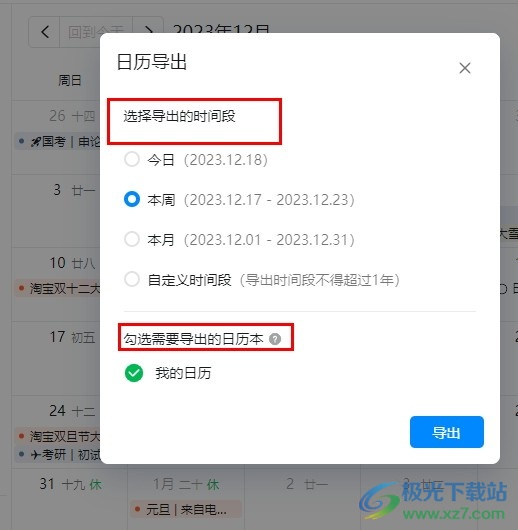
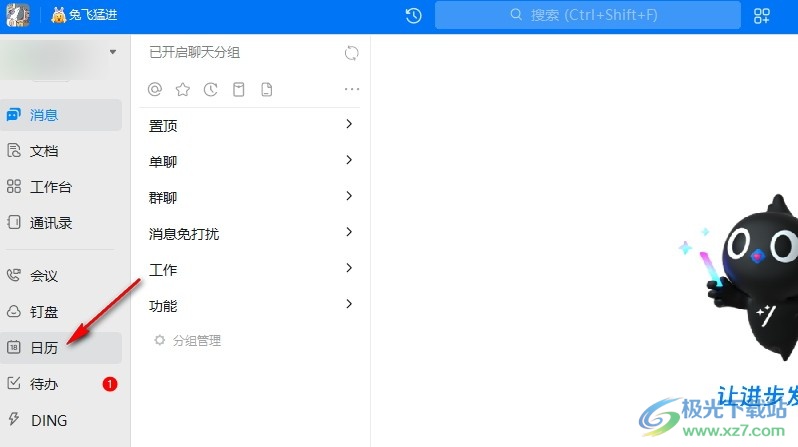
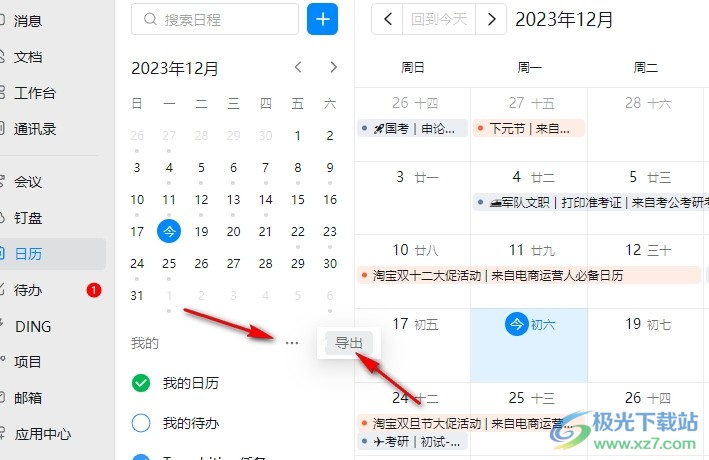
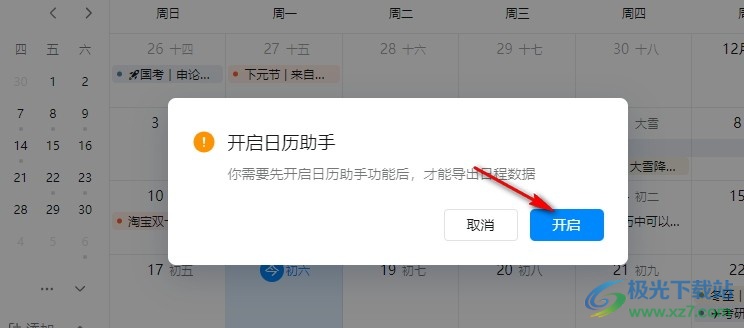
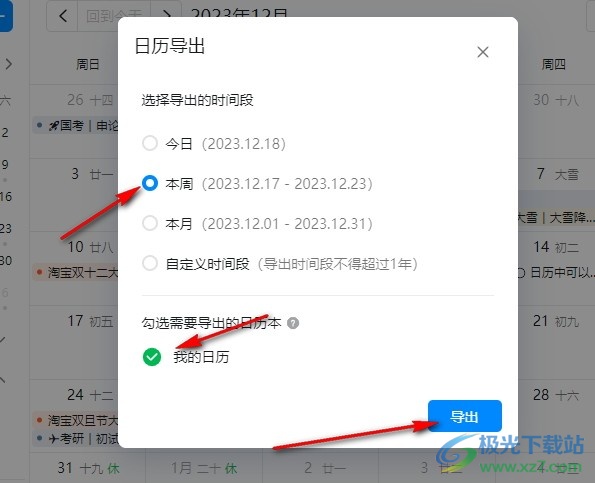
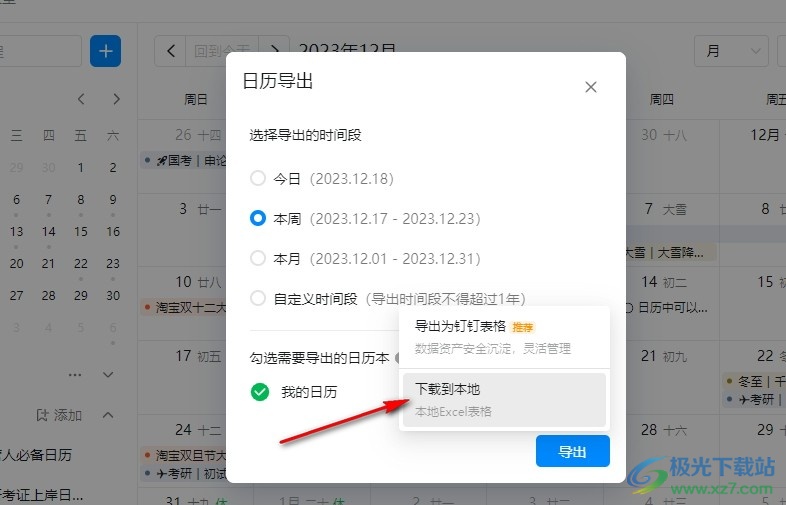
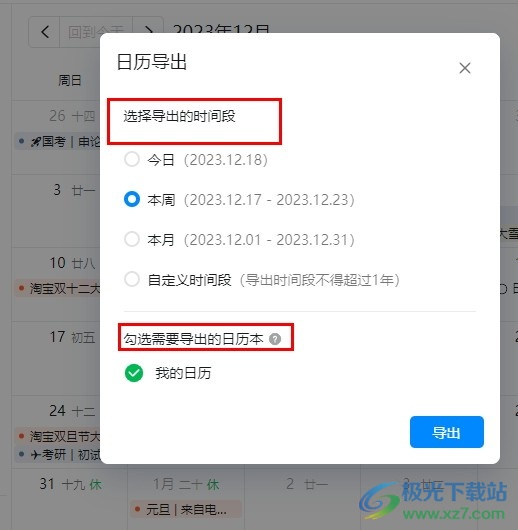
方法步骤
1、第一步,我们在电脑中点击打开钉钉软件,然后在左侧列表中点击打开日历选项
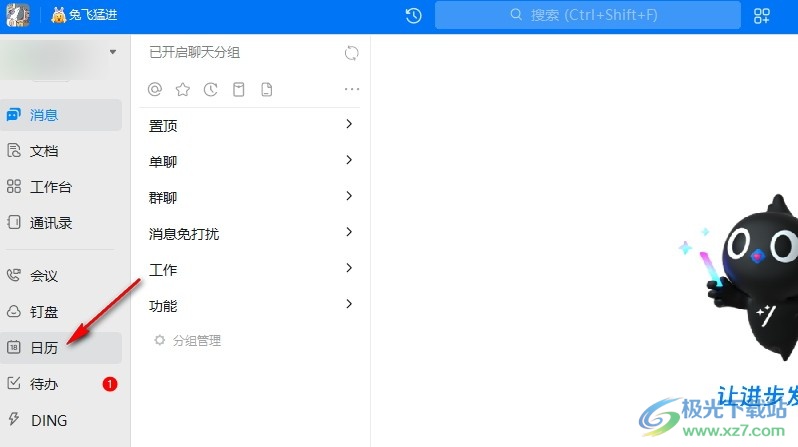
2、第二步,进入日历页面之后,我们点击打开“我的”右侧的“...”图标,再点击打开“导出”选项
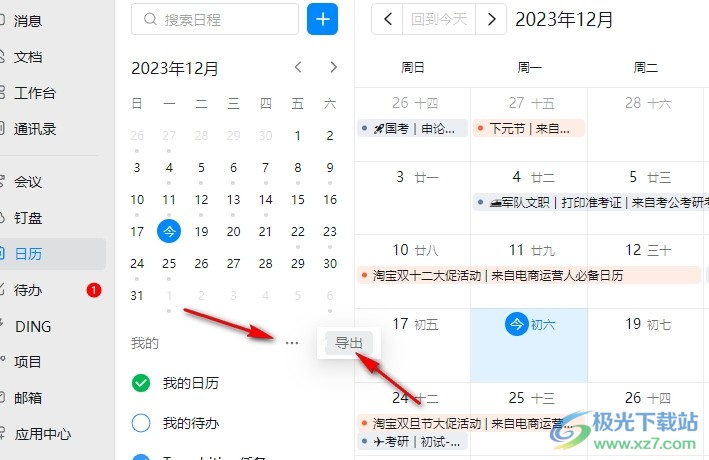
3、第三步,打开“导出”选项之后,我们在开启日历助手的弹框中点击“开启”选项
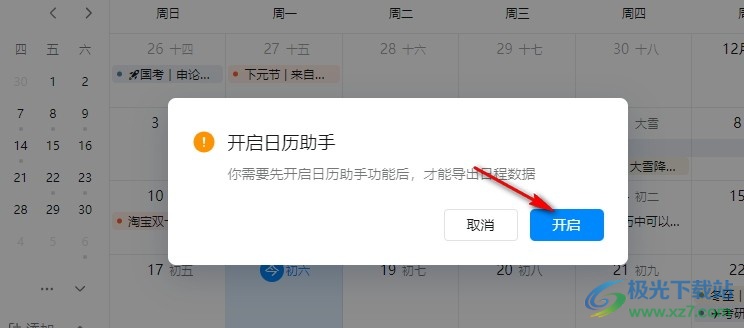
4、第四步,在导出的弹框中,我们先勾选需要导出的时间段,然后勾选“我的日历”选项,接着点击导出选项
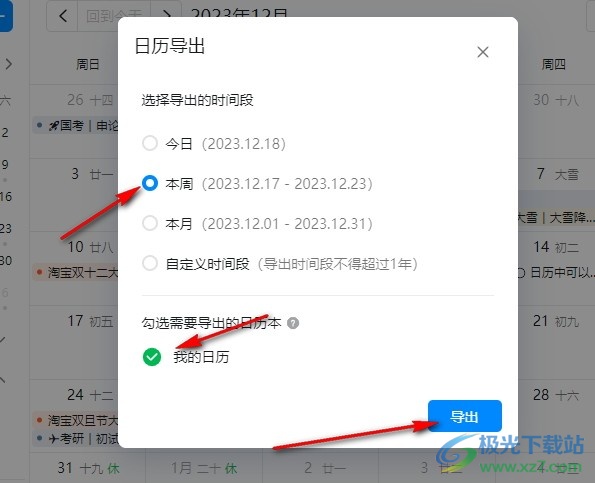
5、第五步,最后我们在导出格式的列表中选择导出为钉钉表格或是下载到本地选项即可
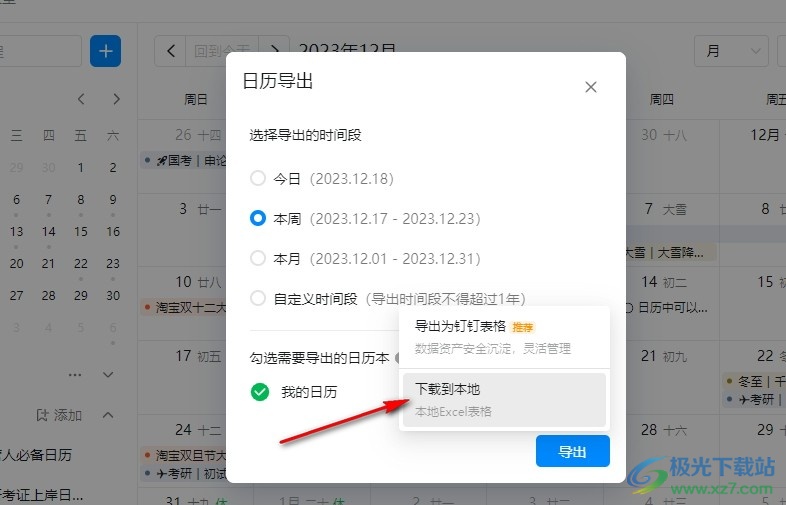
以上就是小编整理总结出的关于钉钉导出日程数据的方法,我们在钉钉中打开日历选项,然后在日历页面中打开“...”图标,再点击导出选项,开启日历助手之后,我们在弹框中设置好导出的时间段和日历本,最后点击导出选项并选择好导出的文件即可,感兴趣的小伙伴快去试试吧。
